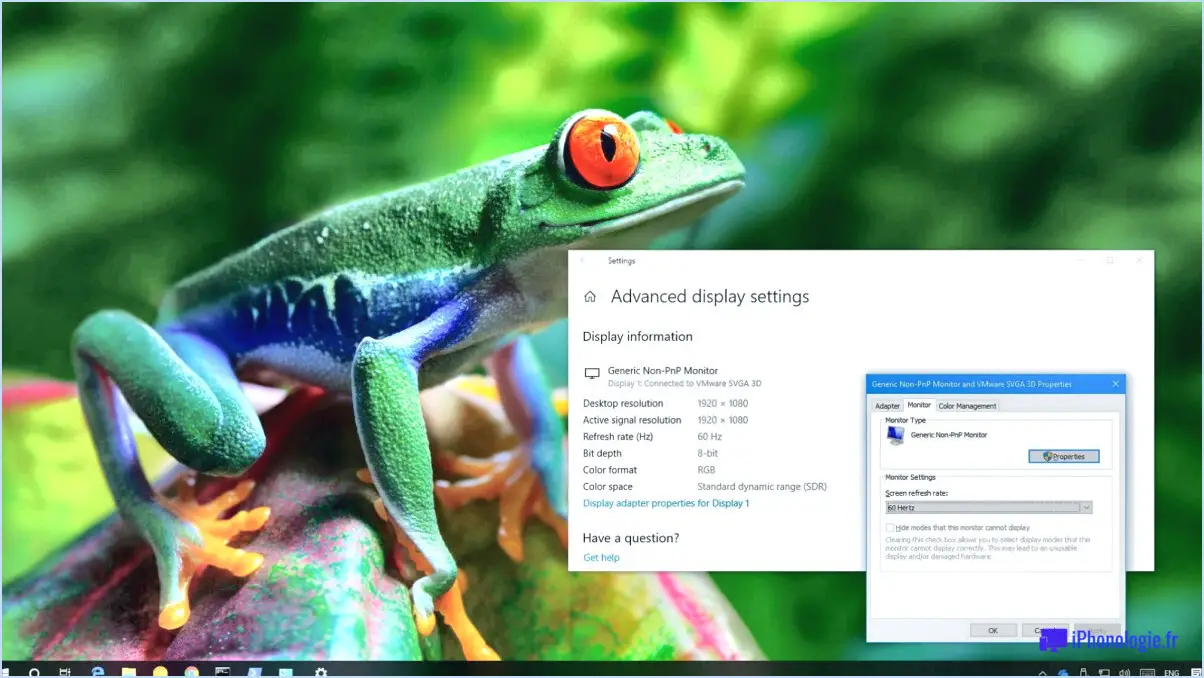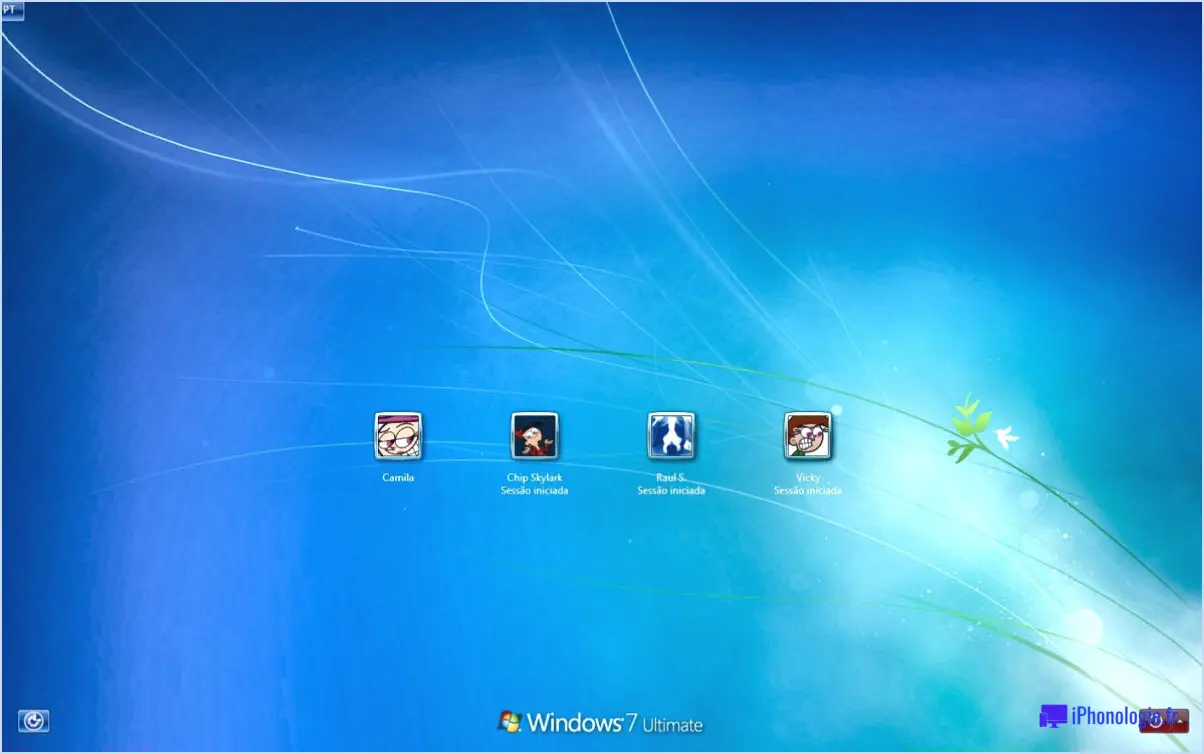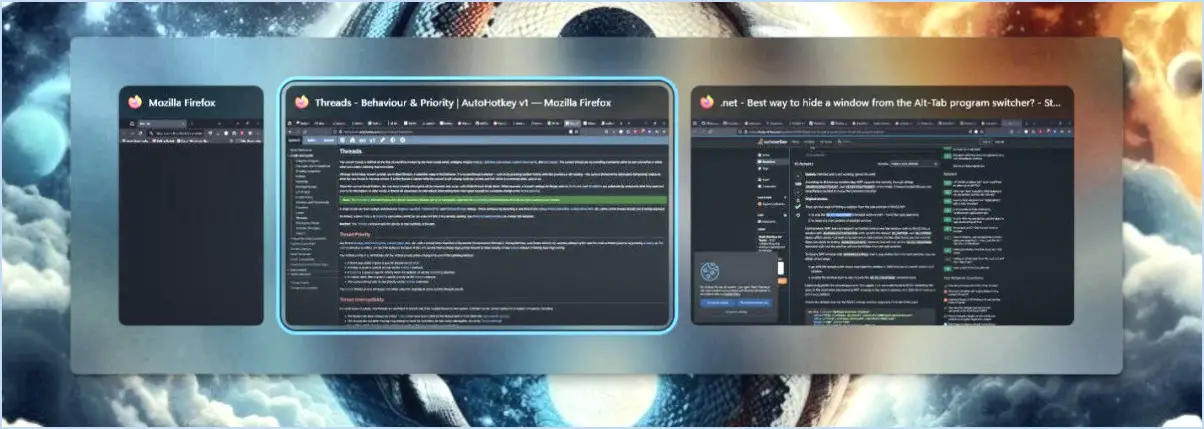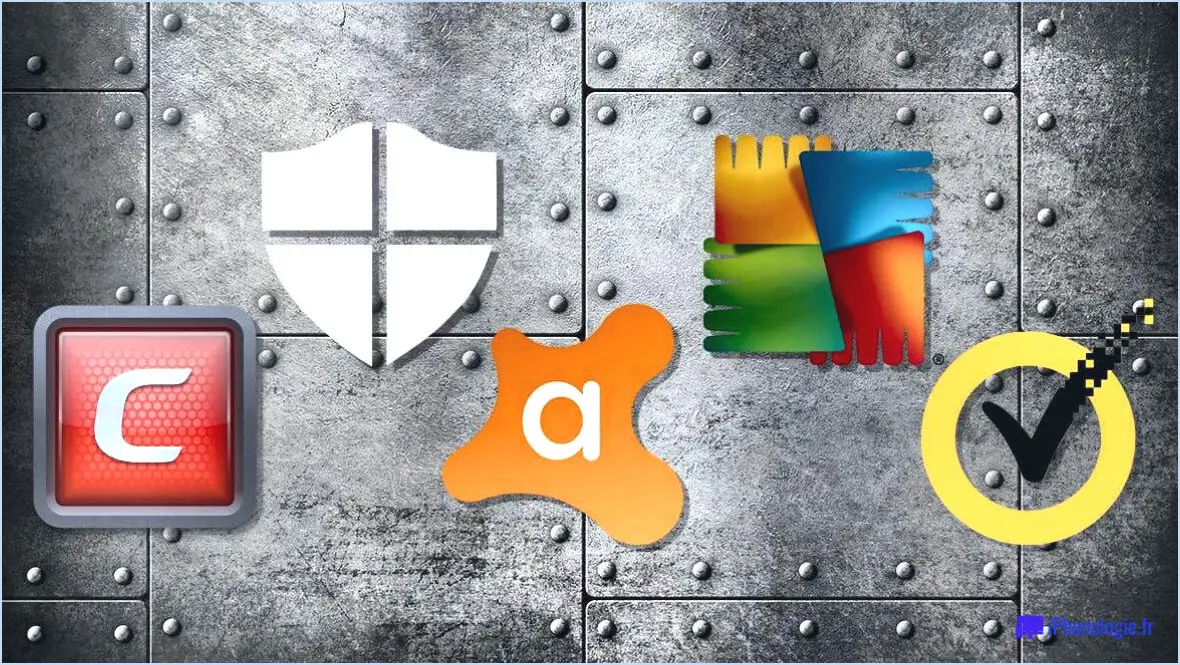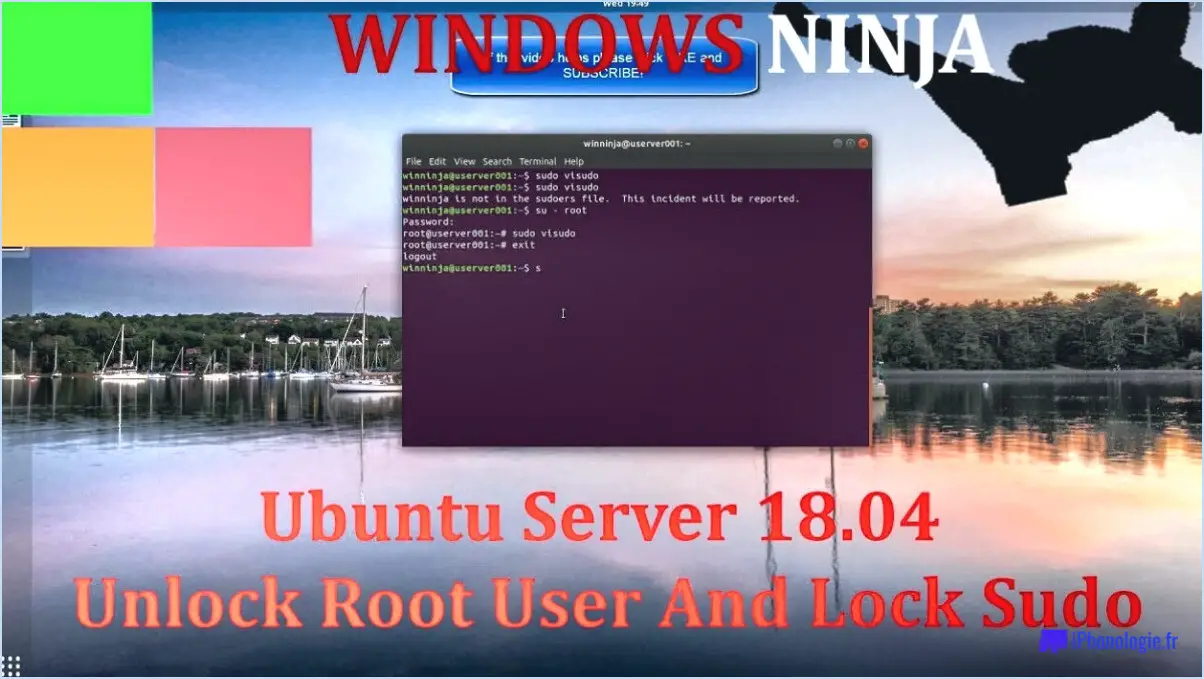Résoudre le problème d'échec du programme d'installation d'un ou plusieurs pilotes de périphériques?

Lorsqu'un programme d'installation ne parvient pas à installer un ou plusieurs pilotes de périphérique, plusieurs mesures peuvent être prises pour résoudre le problème de manière efficace. Pour commencer, il est essentiel de s'assurer que les fichiers de pilotes de périphériques que vous tentez d'installer sont compatibles avec le système d'exploitation de votre ordinateur. La compatibilité joue un rôle essentiel dans la réussite de l'installation des pilotes.
Pour vérifier la compatibilité, vérifiez que les fichiers de pilotes correspondent à la version du système d'exploitation Windows installée sur votre ordinateur. Par exemple, si vous installez un pilote pour un périphérique USB, vérifiez que le fichier du pilote est compatible avec votre version spécifique de Windows.
Outre la compatibilité, il est essentiel de s'assurer que les fichiers des pilotes de périphériques sont correctement installés. Voici quelques mesures que vous pouvez prendre à cet effet :
- Désinstaller le pilote problématique: Commencez par désinstaller le pilote dont l'installation a échoué. Pour ce faire, ouvrez le "Gestionnaire de périphériques" en cliquant avec le bouton droit de la souris sur le bouton "Démarrer" et en sélectionnant "Gestionnaire de périphériques". Localisez le périphérique dont le pilote pose problème, cliquez dessus avec le bouton droit de la souris et choisissez "Désinstaller le périphérique". Suivez les instructions qui s'affichent à l'écran pour terminer le processus.
- Téléchargez le dernier pilote: Visitez le site officiel du fabricant de l'appareil et recherchez le pilote le plus récent pour votre modèle d'appareil et votre système d'exploitation. Téléchargez le fichier du pilote à un emplacement connu de votre ordinateur.
- Installez le pilote en mode de compatibilité: Cliquez avec le bouton droit de la souris sur le fichier du pilote téléchargé, sélectionnez "Propriétés" et accédez à l'onglet "Compatibilité". Cochez la case "Exécuter ce programme en mode de compatibilité pour" et sélectionnez le système d'exploitation approprié dans le menu déroulant. Cliquez sur "Appliquer", puis sur "OK".
- Installer le pilote en tant qu'administrateur: Cliquez avec le bouton droit de la souris sur le fichier du pilote et choisissez "Exécuter en tant qu'administrateur". Cela garantit que le processus d'installation dispose des autorisations nécessaires pour apporter des modifications à votre système.
- Suivez l'assistant d'installation: Double-cliquez sur le fichier du pilote pour lancer le processus d'installation. Suivez les instructions fournies par l'assistant d'installation pour terminer l'installation du pilote de périphérique.
En suivant ces étapes, vous pouvez résoudre le problème de l'échec de l'installation des pilotes de périphériques. N'oubliez pas de donner la priorité à la compatibilité et de veiller à ce que l'installation soit correcte pour obtenir des résultats satisfaisants.
Comment puis-je vérifier les problèmes liés aux pilotes?
Pour vérifier si votre pilote est à l'origine de problèmes, vous pouvez suivre plusieurs étapes. Mise à jour de vos pilotes est souvent la première approche recommandée. De nombreux fabricants de matériel informatique publient régulièrement des mises à jour de leurs pilotes afin de corriger les bogues et d'améliorer la compatibilité. Vous pouvez visiter le site web du fabricant ou utiliser son utilitaire logiciel pour vérifier les dernières versions des pilotes pour votre matériel spécifique.
Si la mise à jour du pilote ne résout pas le problème, désinstaller et réinstaller le pilote peut être une étape de dépannage utile. Ce processus permet d'éliminer les fichiers corrompus ou les configurations incorrectes et de les remplacer par une nouvelle installation.
Si le problème persiste, il est conseillé de de contacter le fabricant de votre matériel pour obtenir de l'aide. Il dispose de l'expertise nécessaire pour fournir des conseils ou des solutions spécifiques adaptés à votre appareil. Consultez leur site web pour connaître les options d'assistance, telles que les forums, les bases de connaissances, ou contactez directement leur service clientèle.
N'oubliez pas qu'il est essentiel de maintenir vos pilotes à jour pour assurer des performances optimales et la stabilité de votre matériel.
Comment réinstaller les pilotes de périphériques?
Pour réinstaller les pilotes de périphériques, vous pouvez suivre les étapes suivantes :
- Ouvrez le gestionnaire de périphériques : Cliquez sur le bouton Démarrer, puis tapez "gestionnaire de périphériques" dans la zone de recherche et appuyez sur Entrée. La fenêtre du gestionnaire de périphériques s'ouvre alors.
- Localisez le périphérique : Dans la section "Périphériques système" du Gestionnaire de périphériques, recherchez le périphérique spécifique pour lequel vous souhaitez réinstaller les pilotes.
- Mettez à jour le pilote : Cliquez avec le bouton droit de la souris sur le périphérique et sélectionnez "Mettre à jour le pilote" dans le menu contextuel qui s'affiche. L'assistant de mise à jour du pilote s'ouvre alors.
- Rechercher le pilote : Dans la boîte de dialogue "Rechercher un pilote", deux options s'offrent à vous. Vous pouvez soit taper le nom du pilote que vous recherchez, soit saisir l'adresse du site Web du fabricant pour trouver le pilote approprié.
- Lancer la recherche : Après avoir saisi le nom du pilote ou l'adresse du site Web du fabricant, cliquez sur le bouton "Rechercher" pour lancer le processus de recherche.
Pourquoi le téléchargement de mon pilote ne fonctionne-t-il pas?
Si vous rencontrez des difficultés avec le téléchargement de votre pilote, il y a quelques raisons potentielles à prendre en compte. Tout d'abord, assurez-vous que vous disposez d'une connexion internet stable et que votre ordinateur fonctionne avec les versions de pilotes les plus récentes. Si le problème persiste, essayez de redémarrer votre ordinateur et de télécharger les pilotes directement à partir du site officiel du fabricant. Cette approche permet souvent de résoudre les problèmes de compatibilité et de s'assurer que vous obtenez les pilotes corrects et les plus récents pour votre appareil.
Dois-je réinstaller mon pilote?
La réinstallation de votre pilote peut être une solution potentielle si vous rencontrez des problèmes avec votre ordinateur. Bien qu'il n'y ait pas de réponse définitive puisque chaque ordinateur peut avoir des configurations matérielles et des pilotes uniques, cela vaut la peine d'être considéré comme une étape de dépannage. En réinstallant les pilotes, vous pouvez résoudre les éventuels problèmes de corruption ou de compatibilité à l'origine du problème. Voici quelques raisons essentielles d'envisager la réinstallation de votre pilote :
- Résolution des dysfonctionnements : La réinstallation du pilote peut aider à résoudre des dysfonctionnements, tels que des défaillances de périphériques, des pannes fréquentes ou un manque de réactivité du matériel.
- Résoudre les problèmes de compatibilité : Parfois, des pilotes obsolètes ou incompatibles peuvent provoquer des conflits avec d'autres logiciels ou composants. La réinstallation du pilote peut aider à établir une meilleure compatibilité.
- Résoudre les problèmes de corruption des pilotes : Si les fichiers du pilote ont été corrompus en raison d'erreurs système ou de logiciels malveillants, la réinstallation du pilote peut remplacer les fichiers endommagés et rétablir un fonctionnement correct.
N'oubliez pas qu'avant de réinstaller un pilote, il est recommandé de s'assurer que vous disposez de la dernière version disponible sur le site officiel du fabricant ou auprès d'une source fiable. Pensez également à créer une sauvegarde de vos fichiers et données importants par mesure de précaution.
Comment installer manuellement des pilotes dans Windows 10?
Pour installer manuellement les pilotes dans Windows 10, vous pouvez suivre les étapes suivantes :
- Ouvrez le menu Démarrer et recherchez "Gestionnaire de périphériques".
- Dans le Gestionnaire de périphériques, localisez la catégorie spécifique qui correspond au périphérique que vous souhaitez mettre à jour, par exemple "Ports (COM & LPT)".
- Cliquez avec le bouton droit de la souris sur le périphérique qui ne fonctionne pas correctement et choisissez "Mettre à jour le pilote".
- Sélectionnez l'option "Parcourir mon ordinateur à la recherche d'un pilote".
- Cliquez sur le bouton "Parcourir" et naviguez jusqu'à l'emplacement où vous avez téléchargé le fichier du pilote à partir du site Web du fabricant.
- Choisissez le fichier du pilote et cliquez sur "Suivant" pour procéder à l'installation.
- Suivez toutes les invites ou instructions supplémentaires qui peuvent apparaître au cours du processus d'installation.
- Une fois l'installation terminée, redémarrez votre ordinateur pour appliquer les modifications.
En suivant ces étapes, vous pouvez installer manuellement des pilotes dans Windows 10 et vous assurer que vos appareils fonctionnent de manière optimale.
La réinitialisation de l'ordinateur réinstalle-t-elle les pilotes?
Non, la réinitialisation d'un ordinateur ne réinstalle pas les pilotes. Lorsque vous réinitialisez un ordinateur, le système d'exploitation est réinstallé, mais les pilotes ne le sont pas spécifiquement. Les pilotes sont généralement installés lors de la configuration initiale ou du processus d'installation du système d'exploitation. Il s'agit de composants logiciels spécifiques qui permettent au système d'exploitation de communiquer avec des périphériques matériels tels que des imprimantes, des cartes graphiques et des cartes son, et de les contrôler.
Si vous devez réinstaller les pilotes pour des périphériques matériels spécifiques, vous devez généralement le faire manuellement après avoir réinitialisé l'ordinateur ou après une installation complète du système d'exploitation. Cela implique d'obtenir le dernier logiciel de pilotage sur le site web du fabricant ou d'utiliser un disque d'installation qui peut avoir été fourni avec le matériel.
La réinitialisation d'un ordinateur peut être utile pour résoudre certains problèmes liés aux logiciels ou pour rétablir les paramètres par défaut du système, mais elle ne concerne pas directement l'installation des pilotes.
Windows installe-t-il automatiquement les pilotes désinstallés?
Non, Windows n'installe pas automatiquement les pilotes désinstallés. Lorsqu'un pilote est désinstallé de votre système, Windows n'en conserve pas une copie pour une utilisation ultérieure et ne le réinstalle pas automatiquement. Si vous supprimez un pilote, il restera désinstallé jusqu'à ce que vous le réinstalliez manuellement. Cela signifie que si vous souhaitez utiliser à nouveau un pilote après l'avoir désinstallé, vous devrez le localiser et l'installer manuellement. Windows ne dispose pas d'un mécanisme intégré pour réinstaller automatiquement les pilotes désinstallés. Il est important de garder cela à l'esprit lorsque vous gérez les pilotes de votre système.
Que se passe-t-il si les pilotes ne sont pas installés?
Si les pilotes ne sont pas installés, l'écran ordinateur ne pourra pas communiquer avec le dispositif. Ce manque de communication peut entraîner divers problèmes, notamment :
- Dysfonctionnement du matériel: Sans les pilotes nécessaires, le périphérique peut ne pas fonctionner correctement ou ne pas être reconnu par l'ordinateur.
- Fonctionnalité limitée: Certaines fonctions ou capacités de l'appareil peuvent ne pas être accessibles sans les pilotes appropriés.
- Problèmes de compatibilité: L'appareil peut ne pas fonctionner avec le système d'exploitation ou d'autres logiciels si les pilotes sont manquants.
- Erreurs et instabilité: L'incompatibilité entre l'appareil et l'ordinateur peut provoquer des erreurs système, des plantages ou des blocages.
L'installation des bons pilotes garantit une interaction fluide et efficace entre l'ordinateur et l'appareil, ce qui permet un fonctionnement correct et des performances optimales.